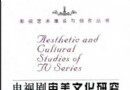- 下載位址: [www.ed2k.online]InstantMask.Pro.v2.31.zip
- 下載位址: [www.ed2k.online]InstantMask.Pro.v2.31.(Win32.雲端版).exe
簡介
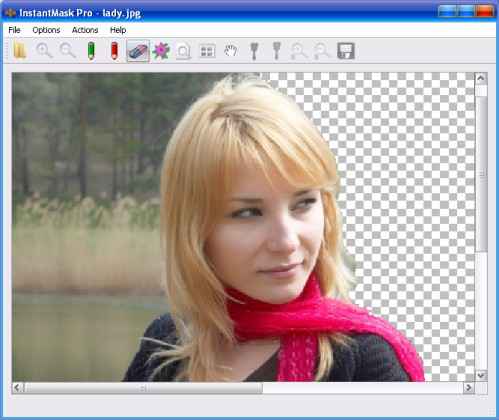
功能很單一,效果很強大——幫助你輕松去除和替換圖片中的背景
當我們欣賞拍攝的照片時,往往會發現圖片的背景不盡如人意(例如過於雜亂),造成和圖片拍攝主體(例如人物等)的不協調。如果可以將圖片的背景進行更換,同時又不損傷圖片的主體內容,那麼圖片的顯示效果就會別有趣味。如何才能簡單快捷的更換圖片背景呢?使用InstantMask Pro這款獨特的軟件,就可以讓上述想法變成現實,經過InstantMask Pro的巧妙處理,您完全可以打造出幾乎可以以假亂真的換景圖片。
初選人物
在InstantMask Pro主窗口工具欄上點擊第一年按鈕,打開目標圖片。之後將窗口調到到合適大小,讓圖片顯示的更加自然。這裡以一張人物照為例,來說明如何為圖片中的人物更換背景。在工具欄上點擊第四個按鈕,選擇前景圈選工具,在圖片中人物邊緣附近拖動鼠標,繪制出綠色的選擇區域,將人物大體選中,注意選擇的范圍不必過於精細,只是將人物輪廓大致選中即可。之後在工具欄上點擊第五個按鈕,選擇背景圈選工具,在人物周圍拖動鼠標,繪制出紅色的選擇區域,將其周圍附近的背景大致描繪出來。如果選擇有誤的話,可以點埚工具欄上的帶有橡皮圖案的按鈕,之後在選擇線上拖動鼠標,即可擦除錯誤的選擇區域。
替換背景
如何更換圖片的背景呢?點擊菜單Actions/Select Background項,在彈出窗口,可以選擇多種背景更換方式。選擇Use White項,可以將圖片背景更換為白色。選擇USe Transparent項,表示將圖片背景設置為透明色。選擇Use Color項,表示自定義背景色,點擊其右側的按鈕,可以在調色盤中選擇所需要的顏色。選擇use Picture項,表示選擇其他圖片作為背景。這裡選擇最後一項,點擊其右側的按鈕,選擇所需的圖片,點擊OK按鈕,就可以圖片中的人物就神奇般的更換了背景,您中以點擊工具欄中的帶有手型圖標的按鈕,之後可以選中圖片中的人物部分進行移動,將其旋轉到合適的位置,讓圖片看起來更加協調。當圖片處理完成後,點擊工具欄上最後一個按鈕,在彈出窗口的FileName欄中選擇圖片保存路徑,勾選Keep Aspect Ratio項,表示保持圖片的最佳顯示比例,之後點擊OK按鈕保存圖片即可。
確定最終抓取對象
完成上述選擇操作後,點擊工具欄上第七個按鈕(帶有花朵圖標),InstantMask Pro 即可對選定的背景和背景區域進行分析,確定需要抓取的真實范圍,在掩碼圖片中紅色的區域表示需要擦除的對象,綠色的區域表示最終抓取的對象。之後點擊工具欄上第八個按鈕(帶有放大鏡圖標),即可將圖片的無關背景擦除,而只顯示選中的主體人物。當然,背景的擦除並不是完美無缺,在人物的周圍可能會殘存一些背景痕跡。為此可以點擊工具欄上帶有紅色的刷子圖標的按鈕,將鼠林海雪原移動到殘存的背景痕跡上拖動,即可將其徹底擦除。如果點擊工具欄上點擊綠色刷子圖標的按鈕,則可以擦除前景痕跡。點擊菜單Options/Perferences項,在設置窗口的Forground Marker Width欄中可以調整前景或者背景擦除筆觸的大小。為了配合修改操作,可以點擊工具欄上的放大按鈕,將圖片進行放大處理,可以讓擦除操作變得更加准確。經過精心的整理,最終可以得到比較完美的抓圖效果。
這款 InstantMask Pro 無疑是 Instant Mask 的完整版,如果你已經習慣用 Instant Mask 來快速去除照片背景,那麼這款 InstantMask Pro 可以滿足您的更多需求。
InstantMask Pro 的操作與 Instant Mask 相似——用綠色標記需要保留的前景,用紅色標記不需要的照片背景部分。區別是,你需要用綠色塗滿整個前景部分,而不是像在 Instant Mask 中只勾勒出輪廓。之後,點擊工具欄上的預覽按鈕,查看自動去掉背景的效果。你會發現工具欄上新增了一些按鈕,沒錯,這些就是 InstantMask Pro 可實現的高級功能。例如,橡皮擦、添加透明/圖像背景、手動調整前景/背景、設置工具參數等,這些都是整個操作過程變得更加得心應手,效果自然也更出色。
使用注記:
一、下載說明
“InstantMask.Pro.v2.31.zip”為軟件的安裝版程序壓縮包。喜歡安裝版的朋友請下載此文件。
“InstantMask Pro v2.31 (Win32 雲端版).exe”為軟件的雲端版本,下載運行解壓後即可直接使用。雲端版本用完不想用了可以很徹底地從系統中刪除,適用於想嘗試該軟件的用戶使用。
有關什麼是雲端,雲端版的技術特點是什麼,請看這裡:http://www.VeryCD.com/groups/daruanjian/790044.topic。
二、運行所需環境或組件
如果遇到“14001:並行配置錯誤”、“15002:應用程序初始化錯誤”或點擊運行之後長時間無反應的情況,請先在快捷方式中運行“修復 VC2008 運行庫”;若未能解決問題,請再運行“修復 VC2005 運行庫”。
注:為了獲得更好的運行速度及兼容性,我們強烈建議您在本地安裝以上所需環境,在安裝之前請退出雲端或隱藏雲端中的所有軟件。
相關下載(微軟官方):
Microsoft Visual C++ 2005 Service Pack 1 Redistributable Package ATL 安全更新
Microsoft Visual C++ 2008 Service Pack 1 Redistributable Package ATL 安全更新
三、關於激活
軟件首次運行需要激活,請按照以下方法進行注冊激活。
1. 安裝版運行主程序在開始菜單的快捷方式,雲端版在雲端裡運行主程序快捷方式。
2. 打開程序主界面後,點擊 “help” - “Register” ,彈出注冊界面。
3. 將這組注冊碼:OOM-MANY-PADM-EHUM,填入注冊界面,並點擊 Register按鈕。提示注冊成功後,點擊確定-關閉,完成注冊。
4. 關閉軟件後再重新啟動,此時,您可以開始使用了。
軟件類型: 圖形圖像-圖像處理
軟件性質: 無插件綠色軟件 / 共享軟件
應用平台: Windows XP / Vista / Windows 7
資源發布: 大軟件分享基地
版權聲明: 軟件版權歸原作者及原軟件公司所有,如果你喜歡,請購買正版軟件,所提供之軟件只供學習用,由此產生的任何法律問題和經濟損失蓋不負責。
共享時間: 全天長期做種
共享服務器: eDonkeyServer No2
測試通過操作系統: Windows XP / Vista / Windows 7 (雲端版目前僅支持在32位 Windows 下運行)
查毒情況: 使用 Avira AntiVir 英文版(程序版本:10.0.0.561,病毒庫版本:7.10.06.56)查毒,未發現報毒情況。
免責聲明
★本帖介紹的內容轉自網絡,凡摘自網絡相關圖文介紹內容的本帖不另行標注出處,版權所有者如有異議請告知以便刪除。
★關於軟件破解及注冊機可能被殺毒軟件報病毒或間諜木馬(若已檢測到的則將在帖中特別標注),請自行甄別和取捨,不另行加以解釋。
★資源下載後請對文件做必要的安全檢測,該下載內容僅限於個人測試學習之用,不得用於商業用途,並且請在下載後24小時內刪除。
★各計算機系統環境各不相同,因此不保證該軟件完全兼容於你的計算機系統,最終解決軟件安裝運行問題請聯絡官方站點尋求相關技術支持。
★資源版權歸其所有者所有,如果你喜歡,請購買正版。
- [應用軟件]《ILight FieldView 11》[Bin]
- [系統工具]《磁盤碎片整理工具》(Raxco PerfectDisk Professional / Server)v12.5.312[壓縮包]
- [行業軟件]《固定資產管理軟件》(AssetManage 2011)v11.0.3 Standard Edition[壓縮包]
- [應用軟件]《凱立德2011秋季昂達版P1465-R5803-2621J09(補充零售版高清P2138-D5A01)》(Careland)Wince/Windows Mobile[壓縮包]
- [應用軟件]《ILight FieldView 11》[Bin],應用軟件、資源下載
- [行業軟件]《Bentley結構工程》(Bentley Microstation XM v8)[Bin],行業軟件、資源下載
- [應用軟件]《光盤刻錄大師》(Pepsky All
- [編程開發]《賽靈思FPGA開發環境11.4補丁》(xilinx ise 11.4 update)11.4[壓縮包],行業軟件、資源下載
- [系統工具]《Windows 7系統優化設置 》(Yamicsoft Windows 7 Manager )v4.2.0[壓縮包]
- [系統工具]《易我數據恢復向導2.0》簡體中文破解版[安裝包]
- [其他資源綜合]《斯洛伐克語口語》(Colloquial Slovak)[MP3]資料下載
- [硬盤游戲]《解迷小游戲合集》(Independent game collections)Chinaavg漢化版_更新昔日回響之皇室石樓[壓縮包]
- [學習課件]《鄉土心路八十年-中國近代化過程中農民意識的變遷》[PDF]
- [光盤游戲]《戴蒙·瓊斯:世界的護身符》(Diamon Jones: Amulet of the World)[光盤鏡像]
- [其他圖書]《有奉獻精神的父母培養大人物》掃描版[PDF]
- [系統工具]《火星文輸入法》(Hxwd v2.9.4版)[壓縮包]
- [文學圖書]《郁悶與喧囂:世紀青年心態破解》掃描版[PDF]
- [生活圖書]《從孫子兵法與三十六計中學做人做事》(王宇)掃描版[PDF]
- [網絡軟件]《閃電加速器3.0》簡體中文免費版[安裝包]
- [計算機與網絡]《高效程序員的45個習慣:敏捷開發修煉之道》(Practices of an Agile Developer: Working in the Real World)英文文字版[PDF]
- 《en_windows_7_ultimate_with_sp1_x64_dvd_618240》
- 谷歌浏覽器 V26.0.1410.64 Stable 多國語言綠色便攜版
- 化學軟件 Materials Studio v6.0 with license
- Ghost Win7 32位 完美裝機特別版 v2016
- Windows 7 SP1 MSDN
- 《Sublime Text》(Sublime Text)Build 3065 主文件破解版[壓縮包]
- 《文件安全刪除工具》(Clean Disk Security)v8.01[壓縮包]
- UML建模語言工具-rational rose2003
- 《賽門鐵克安全軟件中小企業版3.0.1簡體中文正式版》(Symantec.Client.Security.V3.0.1.CHS)[Bin]
- 《Winrar 4.20官方簡體中文版》
- 《歐特克Inventor.2010簡體中文版》(Autodesk.AutoCAD.Inventor.Suite.v2010)
- 音高修復效果器|Antares Auto
免責聲明:本網站內容收集於互聯網,本站不承擔任何由於內容的合法性及健康性所引起的爭議和法律責任。如果侵犯了你的權益,請通知我們,我們會及時刪除相關內容,謝謝合作! 聯系信箱:[email protected]
Copyright © 電驢下載基地 All Rights Reserved